Искључите закључавање екрана у оперативном систему Виндовс 10
Закључавање екрана у Виндовсу 10 је визуелна компонента система, која је уствари нека врста екстензије за екран за пријављивање и користи се за имплементацију атрактивнијег ОС изгледа.
Постоји разлика између закључаног екрана и прозора за пријављивање. Први концепт не носи значајну функционалност и служи само за приказивање слика, обавештења, времена и оглашавања, други се користи за унос лозинке и даље овлашћује корисника. На основу ових података, екран помоћу којег се закључава може се онемогућити и тиме не оштети функционалност оперативног система.
Садржај
Опције за искључивање закључавања екрана у оперативном систему Виндовс 10
Постоји неколико начина који вам омогућавају да уклоните закључавање екрана у Виндовсу 10 користећи уграђене алате оперативног система. Размотримо детаљније сваку од њих.
Метод 1: Регистри Едитор
- Кликните на ставку Старт помоћу десног дугмета миша (ПЦМ), а затим изаберите ставку Покрени .
- Укуцајте
regedit.exeу линији и кликните на "ОК" . - Пређите у подружницу регистра која се налази на ХКЕИ_ЛОЦАЛ_МАЦХИНЕ-> СОФТВАРЕ . Затим изаберите Мицрософт-> Виндовс , а затим идите на ЦуррентВерсион-> Аутхентицатион . На крају, морате бити у ЛогонУИ-> СессионДата .
- За параметар "АлловЛоцкСцреен" поставите вредност на 0. Да бисте то урадили, изаберите ову опцију и кликните на њега на ПЦМ-у. Након тога изаберите ставку "Измени" из контекстног менија овог одељка. У колони Валуе унесите 0 и кликните на дугме ОК .
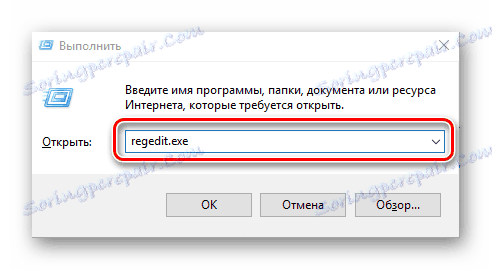
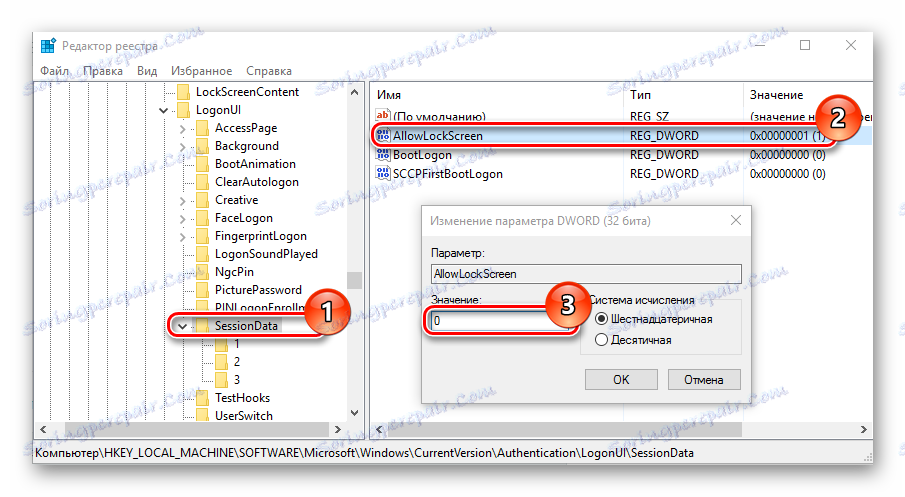
То ће вас спасити са закључаног екрана. Али, нажалост, само за активну сесију. То значи да ће се након следећег пријављивања поново појавити. Уклоните овај проблем, можете додатно формирати задатак у распореду задатака.
2. метод: гпедит.мсц снап-ин
Ако немате кућно издање оперативног система Виндовс 10, такође можете уклонити закључавање екрана користећи следећи метод.
- Притисните комбинацију "Вин + Р" и у прозору "Рун" откуцајте линију
gpedit.msc, која покреће потребну снап-ин. - У одељку "Конфигурација рачунара" изаберите ставку "Административни предлошци" , а затим и "Контролна табла" . На крају кликните на ставку "Персонализација" .
- Двапут кликните на ставку "Онемогући закључавање екрана" .
- Подесите вредност на "Енаблед" и кликните на "ОК" .
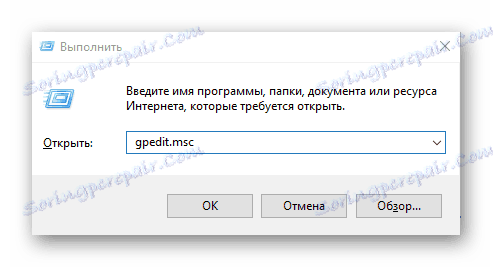
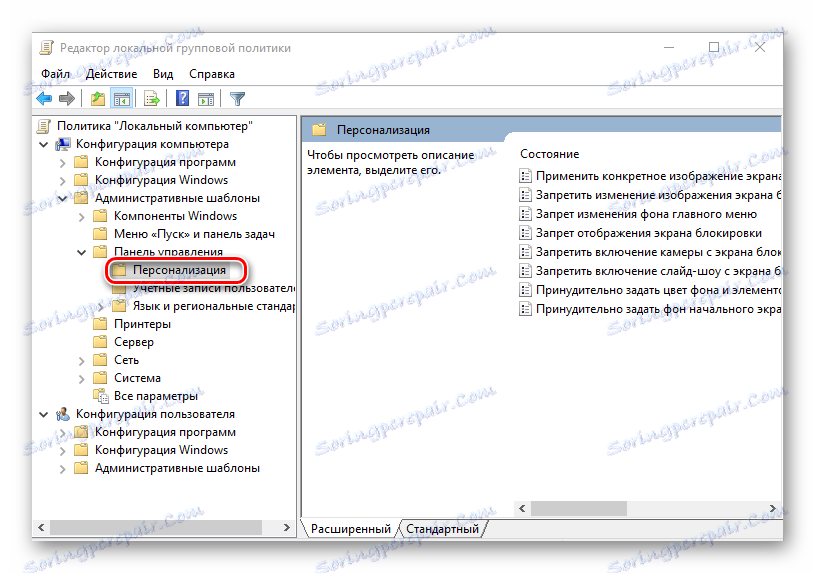
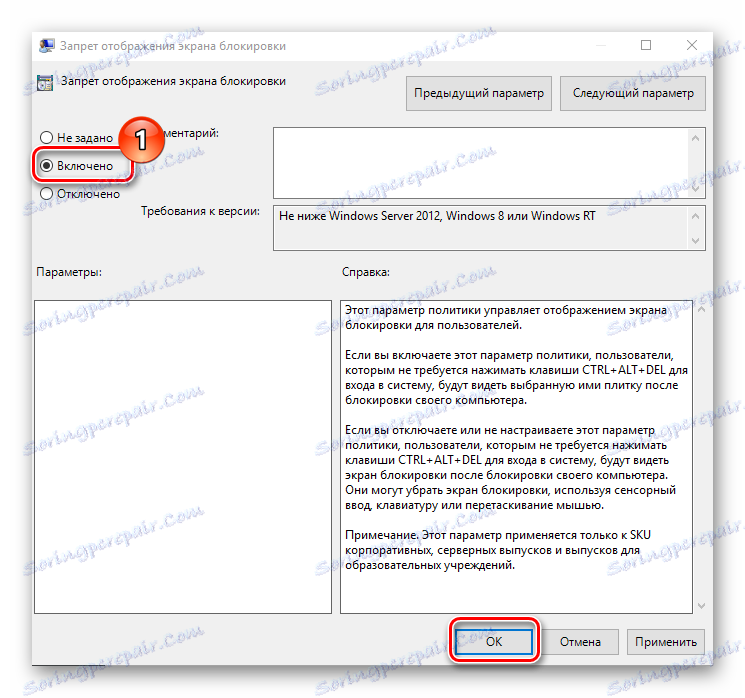
Метод 3: Преименујте директоријум
Можда је ово најелементалнији начин да се уклоните закључавање екрана, јер захтева од корисника да изврши само једну акцију - преименовање директоријума.
- Покрените Екплорер и откуцајте
C:WindowsSystemApps. - Пронађите директоријум "Мицрософт.ЛоцкАпп_цв5н1х2ткиеви" и промените његово име (потребна вам је администраторска права за обављање ове операције).
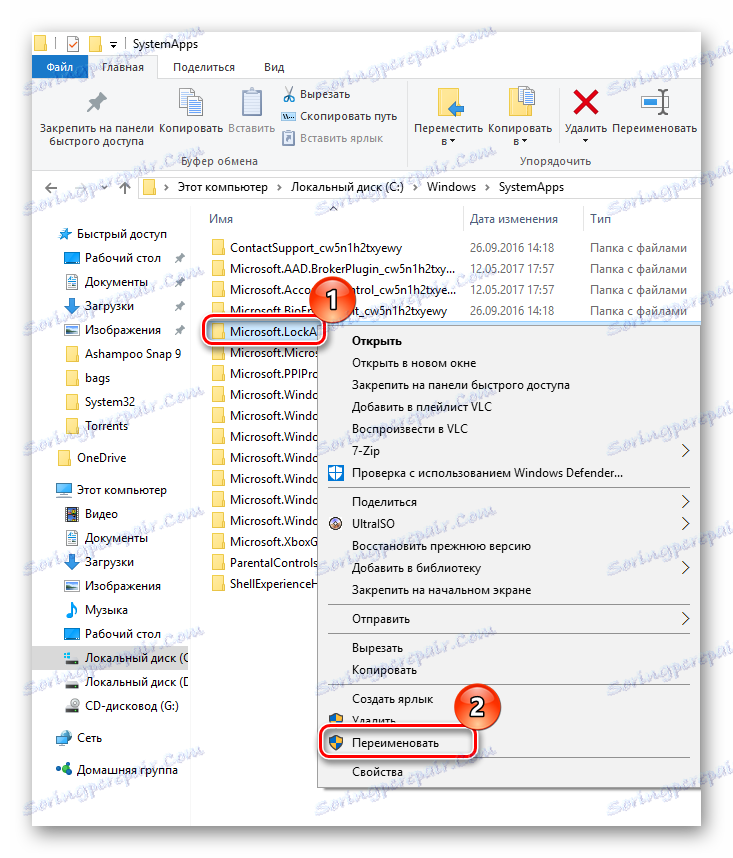
На такав начин можете уклонити закључавање екрана, и уз њега и досадне рекламе које се могу појавити у овој фази рачунара.